Grundeinstellungen
Nach einer erfolgreichen Installation ist es notwendig, eine korrekte Konfiguration durchzuführen, damit Kontor in der Lage ist nach Ihren Wünschen zu funktionieren. Aus diesem Grund sollte diese Aufgabe mit größtmöglicher Sorgfalt und Vollständigkeit durchgeführt werden. Im laufenden Betrieb ist normalerweise keine Änderung mehr nötig.
- Hinweis: Wenn Sie mit Kontor mehrere Firmen (Mandanten) verwalten, müssen Sie die Firmenkonfiguration für jeden Mandanten separat vornehmen.
In diesem Bereich finden sie alle Einstellungen in Bezug auf ihren ausgewählten Mandanten. Wenn sie das Konfigurationsfenster öffnen sind folgende Registerkarten und Einstellungen zu sehen:
Stammdaten
Unter Stammdaten findet man Angaben zur Anschrift und Kontaktdaten Ihres Unternehmens.
Grundeinstellungen
Mandanten Grundeinstellungen
Mandanten Grundeinstellungen
Diese Registerkarte ist recht umfangreich und umfasst einige sehr wichtige Einstellungen.
Nummernkreise
In diesem Bereich können Sie die Nummernkreise für eine Vielzahl von Vorgängen (Angebot, Rechnung, Lieferschein, usw.) einrichten. Es wird die eingestellte Nummer des jeweiligen Nummernkreises verwendet, um daraus eine Vorgangsnummer zu erstellen. Nach Vergabe der Vorgangsnummer wird der jeweilige Nummernkreis inkrementiert, so dass auf diese Weise fortlaufende Vorgangsnummern generiert werden. Bei der ersten Konfiguration der Nummernkreiseinstellungen sollten Sie beachten, ausreichend große Anfangswerte einzustellen (z. B. 6-stellig), um einen „Überlauf“ der Werte zu vermeiden und eine einheitliche Sortierung der Vorgangsnummern zu gewährleisten. Die Einstellungen der Nummernkreise sind eng verbunden mit den Einstellungen der Auftragsarten.
Auftragsarten
Die Auftragsarten sind eine zentrale Instanz, die viele Abläufe innerhalb der Auftragsabwicklung und des Bestellwesens steuern. Eine Auftragsart beinhaltet dazu eine Anzahl von Merkmalen, die diese Steuerung vornehmen.
Zahlungsarten
Hier können Sie die Zahlungsarten konfigurieren, die in Ihrem Unternehmen verwendet werden. Die konfigurierten Zahlungsarten werden in den Kundenstammdaten und in der Auftragsbearbeitung verwendet.
Ordner
In der Auftragsbearbeitung und im Bestellwesen können Vorgänge in vorgegebenen Ordnern abgelegt werden. Diese Ordner können hier konfiguriert werden. Da sich diese Einstellungen aber auf den Programmablauf auswirken können, sollten Sie eigene Änderungen in diesem Bereich vermeiden, und sich bei Bedarf an einen Kontor-Systempartner wenden.
Sprachen
Es wird die sprachabhängige Formular-Ausgabe für Kunden und Lieferanten unterstützt. Eine praktische Sache, wenn Sie viele Auslandsgeschäfte tätigen. Die verfügbaren Sprachen können hier konfiguriert werden und bei der Anlage von Kundenstammdaten verwendet werden.
Die Übersetzung bestimmter Begriffe im Formularwesen geschieht in einem anderen Konfigurationsmodul (s. "Formulare" - "Übersetzungen für Formularfelder").
Bestimmungsländer
Dies ist eine Liste der Bestimmungsländer, in die Sie Ware versenden. Sollte es Länder geben, in die Sie liefern und die noch nicht in der Liste sind, können Sie diese manuell nachtragen. Wichtig ist hier neben dem ISO-Code des Landes auch die Klassifizierung für die Besteuerung „INLAND, EU, NON_EU“.
Vertreter-Provisionen
Hier können Vertreterprovisionen erfasst werden, die zur Erstellung einer Provisionsabrechnung herangezogen werden. Kontor verfügt in der Standardversion lediglich über ein einfaches Modell, Provisionen zu berechnen, nämlich eine feste prozentuale Provision auf den erteilten Umsatz. Sollte dies in Ihrem Fall nicht ausreichen, ist u. U. eine erweiterte Provisionsabrechnung mit einem komplexeren Modell nötig. Eine Ausweichlösung wäre der Export der Umsatzdaten nach EXCEL und die dortige Weiterverarbeitung.
Lager
Es wird die Verwaltung von Artikeln in unterschiedlichen Lagern unterstützt. Bei diesen Lagern kann es sich um reale Lager handeln, also z. B. die Abbildung verschiedener Filialen oder Außenlager, es können auch „rein virtuelle“ Lager sein, die z. B. programmintern dazu verwendet werden, um freiverkaufswaren von Retouren oder beschädigter Ware zu unterscheiden. Zur Kennzeichnung, ob der Warenbestand eines Lagers als nicht verfügbar betrachtet werden soll, dient das Feld „Sperrlager“.
Filialen
Hier können verschiedene Filialen angelegt und verwaltet werden.
Versandarten
Die Konfiguration der Versandarten ist ebenfalls wichtig für die Anlage von Kundenstammdaten und für die Auftragsabwicklung. Bei Anbindung einer Versandschnittstelle (Erweiterungsmodul), wie z. B. UPS oder DHL, übernimmt die Versandart ebenfalls eine wichtige Steuerungsfunktion. Mehr zu diesem Thema erfahren Sie in der Beschreibung des Versand-Erweiterungsmoduls.
Währungen
Es werden beliebige Währungen unterstützt. Wenn Sie mit mehreren Währungen arbeiten, können Sie hier die unterschiedlichen Währungen und den aktuellen Wechselkurs, bezogen auf den Euro, konfigurieren. Da die aktuellen Wechselkurse für die Verbuchung der Umsatzdaten, die in Euro geführt werden, wichtig sind, ist es dann erforderlich die Wechselkurse regelmäßig dem aktuellen Börsenkurs anzupassen.
Werbetexte
Die Konfiguration der Werbetexte ermöglicht Ihnen z. B. aktuelle Hinweise beim Formulardruck ausgeben zu lassen. Da der Werbetext auch in den Kundenstammdaten und im Auftrag konfiguriert werden kann, besteht hier ein hohes Maß an Individualisierungsmöglichkeiten.
Hersteller
Hier können Hersteller konfiguriert werden, die in der Artikelverwaltung zur Verfügung stehen. Wichtig ist dies u. a. auch zur Synchronisation mit Webshop-Daten.
Einheiten
Verschiedene Maßeinheiten werden hier hinterlegt, die für die Artikelführung relevant sind.
Attribute-Namen
Attribute können dazu verwendet werden, bestimmte Datensätze, wie z. B. Artikel oder Kontakte mit Zusatzattributen zu versehen. Diese Attribute stellen somit eine Möglichkeit dar, die in der Eingabemaske vorhandenen Datenfelder dynamisch zu erweitern.
Attribut-Gruppen
Artikel - Artikelgruppen 1
Artikel - Artikelgruppen 2
Artikel - Variantenkonfiguration
Artikel - Variantenwerte
Artikel - Merkmalsets
Kunden / Adressen - Kundengruppen
Für viele Zwecke, wie z. B. Umsatzauswertungen oder Filtermöglichkeiten für Newsletter, ist es sinnvoll, Kundengruppen zu bilden. Hier können die zur Verfügung stehenden Kundengruppen konfiguriert werden.
Kunden / Adressen - Adressen-Typ
Kunden / Adressen - Adressen-Anrede
Kunden / Adressen - Adressen-Branchen
Kunden / Adressen - Adressen-Abteilungen
Variantenmatrizen
Diese Matrizen stellen die Dimensionen einzelner Varianten dar. Sie können somit die Vorgabe für das Erstellen einer Variante bearbeiten. (Variantenmatrizen bearbeiten)
Nachschlagetabellen
- Diese Nachschlagetabellen enthalten die Informationen, die bei der Eingabe und Bearbeitung von Kontaktdaten benötigt werden: Anreden, Abteilungen, Branchen.
Preisliste Verkauf, Preislisten Einkauf
Wichtige Steuerungsinstrumente sind in Kontor die Preislisten. Jedem Verkaufs- und Einkaufsauftrag muss eine solche Preisliste zugeordnet sein. Der zugeordneten Preisliste entnimmt Kontor dann primär zwei Informationen:
- Die Währung, in der berechnet werden soll (z. B. EUR, USD usw.).
- Ob die MwSt. in den Preisen enthalten ist (Bruttopreise) oder zu den Preisen addiert wird (Nettopreise).
Außerdem bieten Ihnen die Preislisten bei der Anlage von Preisen die Möglichkeit, Ihre Artikelpreise festzulegen. Sie könnten dazu z. B. eine Preisliste für Endverbraucher und eine für Wiederverkäufer anlegen. Bei der Anlage eines Kunden ordnen Sie diesem die passende Preisliste zu. Bei der Auftragseingabe werden dann die Preise herangezogen, die in der Kunden-Preisliste eingetragen sind.
Standardpreisliste Verkauf, Standardpreisliste Einkauf
Dies sind die Standardwerte, die bei der Anlage eines neuen Kunden bzw. Lieferanten verwendet werden. Wie zuvor beschrieben, können diese Werte mit der für den betreffenden Kunden/Lieferanten passenden Preisliste überschrieben werden. Jedem Kunden und Lieferanten muss eine Preisliste zugeordnet sein.
Mahnwesen
Die in diesem Bereich befindlichen Werte steuern das Programmverhalten im Modul „Mahnwesen“. Der Wert für „Mahnfrist Tage“ bestimmt dabei, wann eine nicht bezahlte Rechnung zur Mahnung vorschlägt. Dabei wird für die erste Mahnung zunächst das Fälligkeitsdatum der Rechnung als Bezugsdatum verwendet, bei den folgenden Mahnungen jeweils das Mahndatum der letzten Mahnstufe.
FiBu–Schnittstelle/Erlösarten/Erlöskonten
Die Einstellungen in diesen beiden Bereichen sind wichtig zur korrekten Ansteuerung der Schnittstelle für die Finanzbuchhaltung. Es wird bei der Datenübergabe die Information benötigt, welches Erlöskonto in der FiBu einem bestimmten Verkauf zuzuordnen ist. Diese Information wird auf folgendem Weg ermittelt:
Zunächst wird die Erlös-Art betrachtet, die einem Artikel in den Stammdaten zugeordnet ist (z. B. E01). Dann entscheidet das Bestimmungsland der Lieferung über das Erlöskonto. In der Tabelle „Erlöskonten“ ist jeder Erlösart und Landklasse ein Erlöskonto zugeordnet. Die Landklasse können Sie dabei der Tabelle „Bestimmungsländer“ entnehmen, es gibt dort standardmäßig folgende Werte:
INLAND (Lieferungen nach Deutschland)
EU (Lieferungen in Länder der EU)
NON_EU (Lieferungen ins Ausland außerhalb der EU)
Auftragsbearbeitung/Lagerbestandkontrolle
Hier kann eingestellt werden, ob beim Buchen von Warenausgängen, wie z. B. Lieferscheinen, überprüft wird, ob der benötigte Lagerbestand in ausreichender Stückzahl vorhanden ist. Diese Checkmarke sollte also unbedingt gesetzt sein, wenn Sie Ihre Lagerbestände verwalten und vermeiden wollen, dass u. U. negative Bestände beim Buchen erzeugt werden.
EXTENDED-Module
Die auf dieser Registerkarte befindlichen Einstellungen beziehen sich auf Erweiterungsmodule, die nicht zum Standardlieferumfang gehören. Die Erläuterungen zu den jeweiligen Einstellungen entnehmen Sie bitte der Dokumentation des entsprechenden Erweiterungsmoduls.
Formulare
Im Reiter „Formulare“ können Sie Ihr Firmenlogo in die Formulare integrieren und einen individuellen Kopf- und Fußtext definieren. Der Formularmanager ermöglicht weitere Detaileinstellungen und Sie können unter „Übersetzungen für Formularfelder“, weitere Begriffe und Übersetzungen von Formularvariablen hinterlegen. Alle Änderungen an den Formulareinstellungen können Sie sofort kontrollieren, indem Sie unten auf den Button „Beispielformular anzeigen“ klicken.
Firmenlogo einbinden
Formular Kopf- und Fußtexte
Den Kopf- und Fußtext können Sie über die jeweiligen Buttons „Bearbeiten“ verändern. Diese Texte sind im RTF-Format hinterlegt. Diese werden in der Regel mit Microsoft Word, Open Office oder WordPad bearbeitet.
Formularmanager
Im Formularmanager werden Formulare, wie beispielsweise Angebote, Rechnungen usw. angezeigt und deren Funktionsparameter definiert und bearbeitet.
https://wiki.codegarden.de/books/kontornet-r4/page/formularmanager

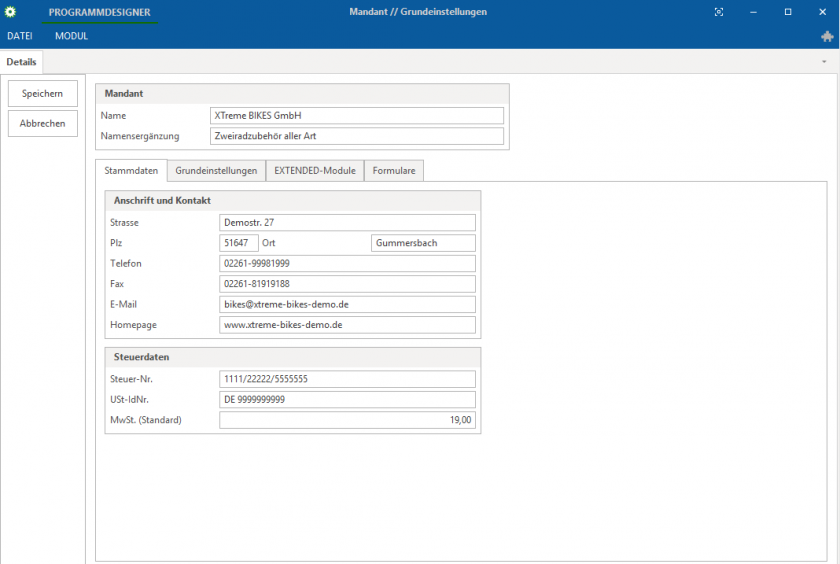
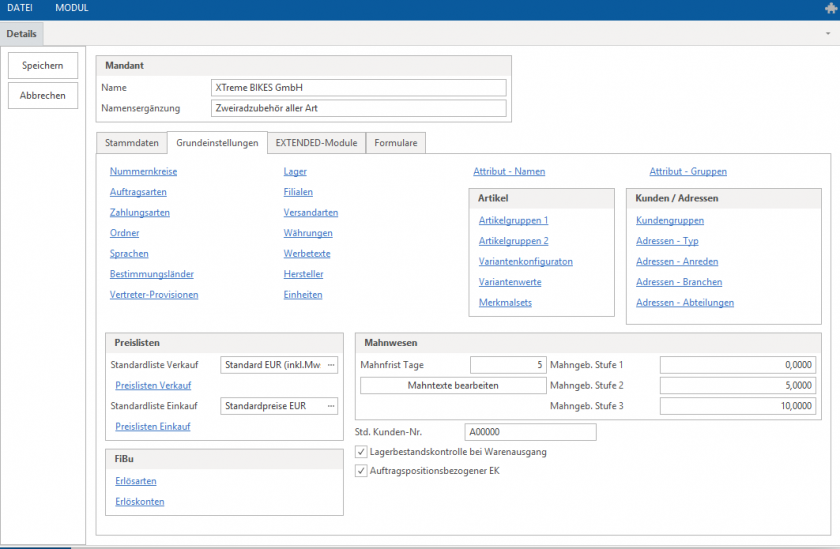
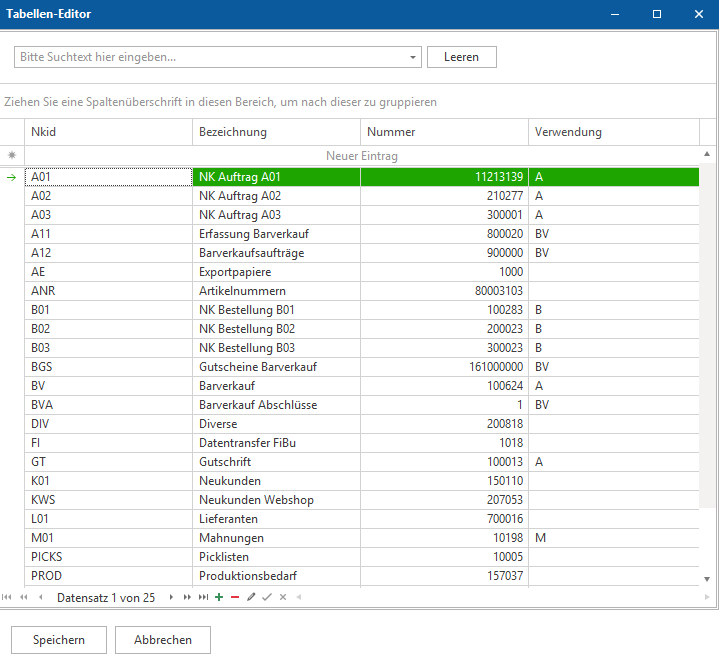
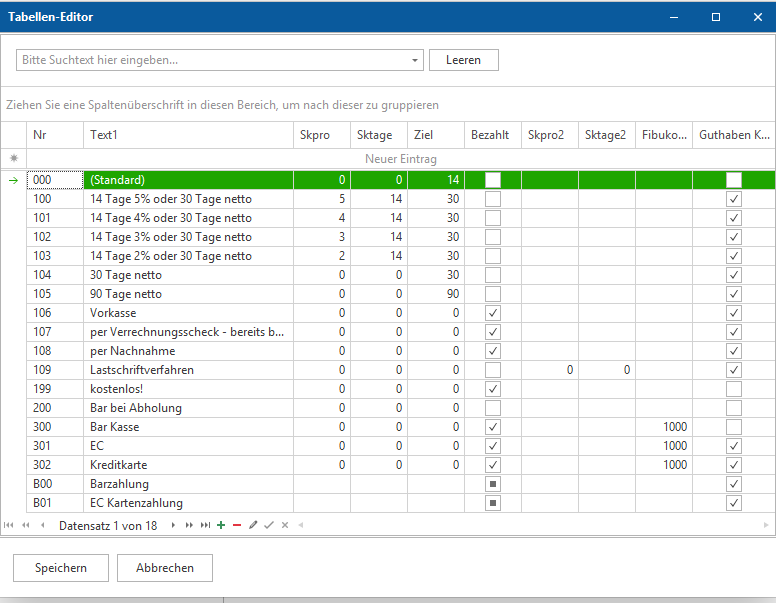
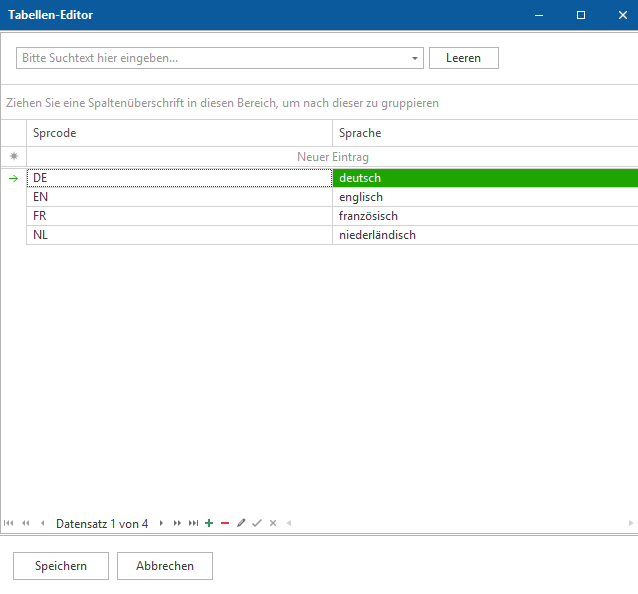
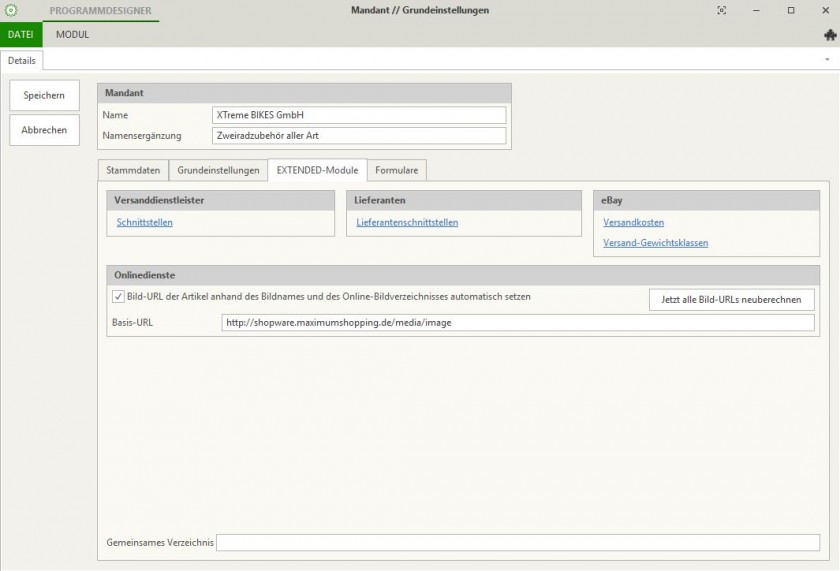
Keine Kommentare